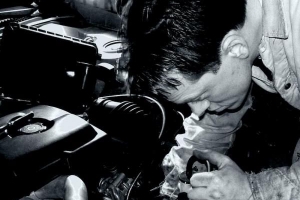Cum să vă schimbați numele contului sau numele de utilizator gmail

Căutați o modalitate de a schimba numele care apare atunci când trimiteți e-mailuri din Gmail? Doriți să vă schimbați numele de utilizator contului Google și nu știți cum? Indiferent de ce trebuie schimbați-vă numele pe Gmail, nu vă faceți griji - va dura doar câteva minute.
Doar urmați pașii din acest articol și învățați cum să vă schimbați numele contului Gmail sau numele de utilizator ușor și rapid.
1. Numele dvs. de utilizator Gmail sau numele contului este cel care apare atunci când trimiteți e-mailuri din contul dvs. Gmail, și, în mod implicit, este acum conectat și la contul dvs. Google. Dacă doriți să o schimbați, trebuie să urmați un proces rapid și simplu, care vă va permite să alegeți cum doriți să fiți identificat de contactele dvs.
Primul lucru pe care trebuie să-l faceți este să vă conectați la Gmail cu adresa de e-mail și parola. După ce v-ați autentificat, faceți clic pe roată mică care apare în colțul din dreapta sus al ecranului, chiar sub fotografia dvs. de profil. Se va deschide apoi un meniu derulant și trebuie să faceți clic pe opțiunea „Setări”.

2. Când vedeți ecranul de setări generale Gmail, va trebui să selectați Conturi fila. Pentru a face acest lucru, faceți clic pe titlul „Conturi și import” din partea de sus.
Pe lângă schimbarea numelui de utilizator Gmail, această filă vă permite să schimbați multe alte aspecte ale contului dvs. Gmail și să personalizați setările de e-mail.

3. Dacă aveți mai multe conturi, va trebui să alegeți care dintre ele doriți să îi schimbați numele. Conturile pe care le aveți vor fi afișate chiar în dreapta locului unde scrie „Trimite e-mail ca`. După aceea, faceți clic pe „Editați informații” pentru opțiunea care vă va permite să vă schimbați numele de utilizator.

4. Se va deschide o nouă fereastră unde puteți modifica informatiile personale care apare lângă adresa dvs. Gmail. Puteți apoi să deselectați numele care vi s-a atribuit automat și să alegeți unul pe care îl preferați. După ce ați făcut asta, faceți clic pe „Salvați modificările” pentru a activa schimbarea numelui.

5. Veți vedea că în fila Conturi se afișează acum noul nume de utilizator Gmail pe care l-ai ales. Dacă trebuie să vă schimbați din nou detaliile, puteți efectua acest pas de câte ori doriți. Pentru a reveni la căsuța de e-mail, trebuie doar să faceți clic pe opțiunea Inbox din meniul din stânga ecranului, iar lista de e-mailuri va reapărea.
6. Pe lângă schimbarea numelui de utilizator Gmail, avem și alte articole despre modalități de a vă gestiona contul Gmail, pe care le puteți găsi utile:

Dacă doriți să citiți articole similare cu Cum să vă schimbați numele contului sau numele de utilizator Gmail, vă recomandăm să vizitați Internet categorie.